2019-11-14 17:39
怎样从pdf中提取图片?在使用PDF文件时,不知道大家有没有遇到过类似的问题。要将PDF文件中的图片提取出来,基本都是为了更好的保存或者将这些图片用于其他方面。那么我们该怎么提取PDF文件中的图片?下面我们就一起来看看PDF提取图片的方法。

提取方法一:PDF转换器法
PDF转换器是可以来将PDF文件中的图片提取出来的。今天我们就先来看看PDF转换器【以嗨格式PDF转换器为例】提取PDF图片的具体操作方法。首先我们打开嗨格式PDF转换器,点击选择主界面中的“更多PDF功能”,
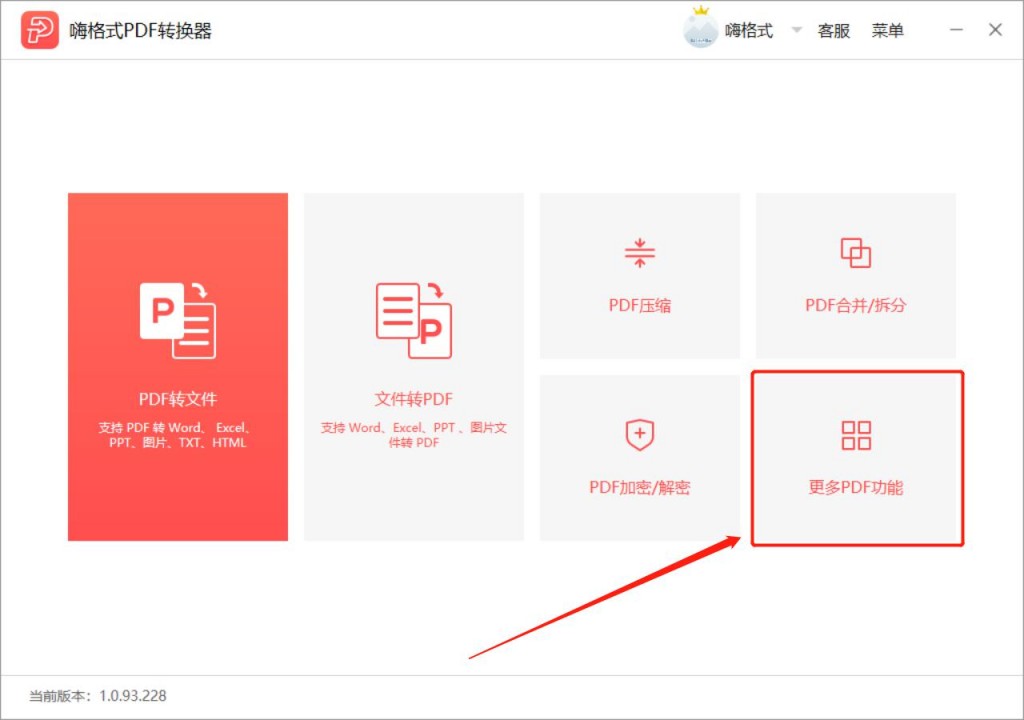
在“更多PDF功能”中,我们点击选择第二个“图片提取”。接着点击或者拖拽PDF文件添加到PDF转换器界面中间的转换区域。大家使可以一次添加多个PDF文件同时进行图片提取的。
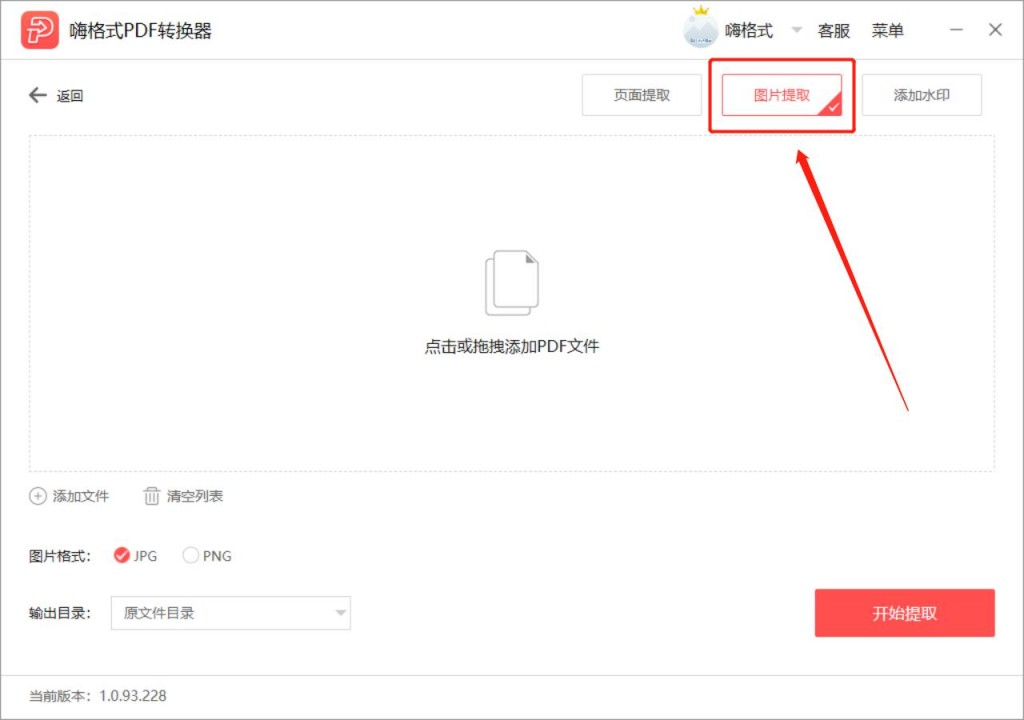
PDF文件添加完成后,我们开始选择设置自己需要的图片格式和输出目录。图片格式可以选择为JPG或者PNG。最后点击右下角的“开始提取”。PDF转换器就立即开始提取我们PDF文件中的图片了。

提取方法二:PS提取图片法
我们还可以借助PS工具来提取PDF文件中的图片。我们在鼠标双击打开PS后,点击工具左上角的“文件”之后点击“打开”一份PDF文件。
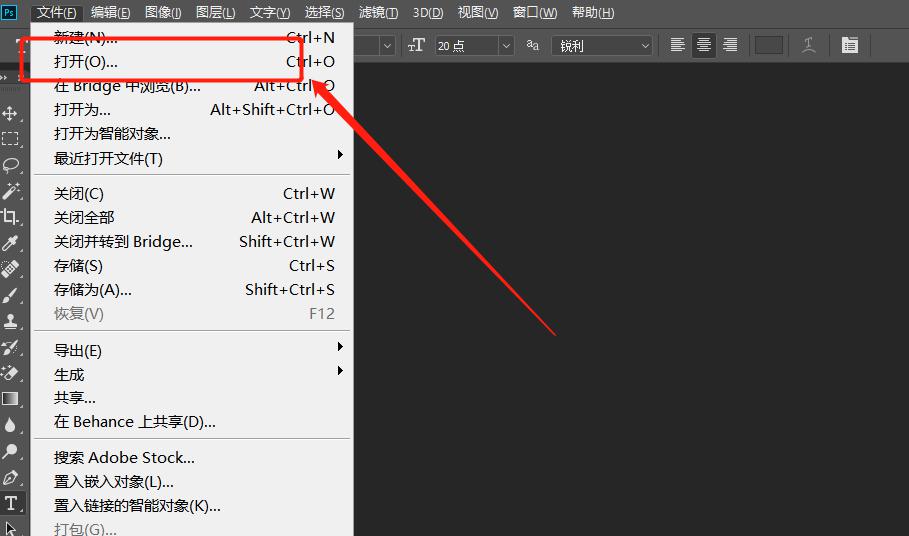
接着在弹出的导入PDF窗口中,我们选中PDF文件页面并鼠标点击选中文件上方的“图像”选项,再按住Ctrl键,鼠标左键选中自己需要提取的PDF文件图片。最后点击右下角“确定”即可。这个方法虽然可以完成PDF文件图片提取,但是它完成的工作效率也是真的很低。
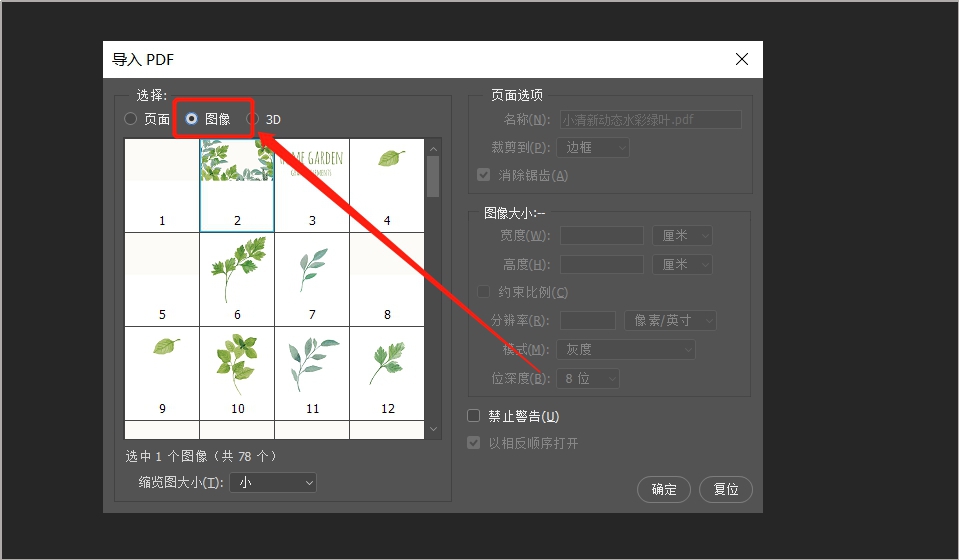
怎样从pdf中提取图片?提取PDF文件图片的方法就是上述这些了。大家都学的怎么样呢?以后遇到这样的问题,使用这些方法就可以轻松解决啦!
常见问题:
更多精彩内容,尽在【嗨格式PDF转换器教程中心】